



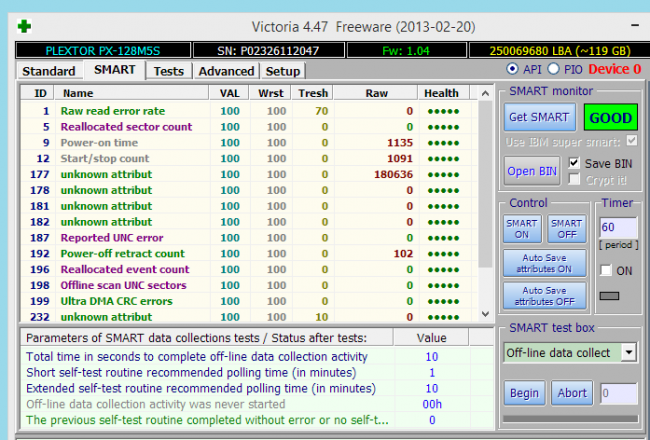
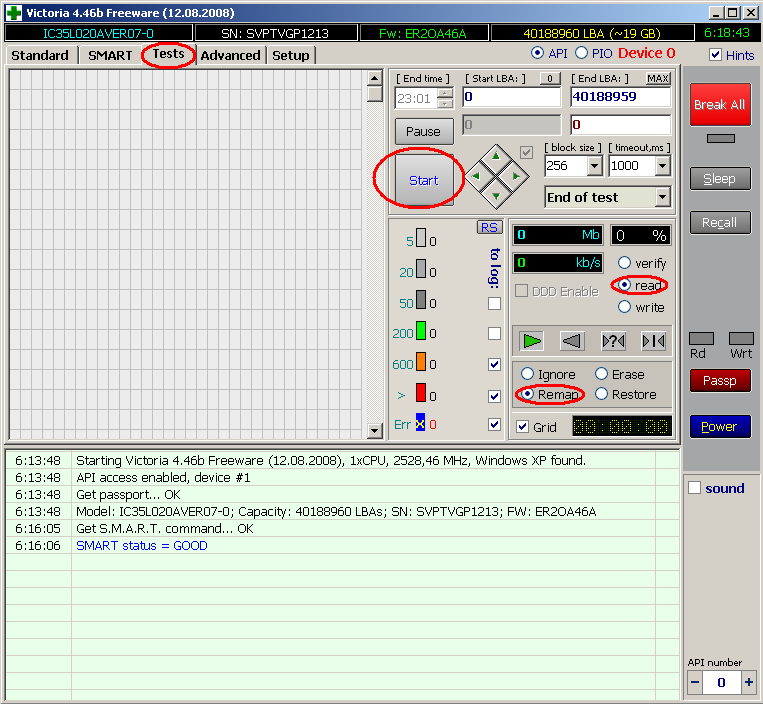
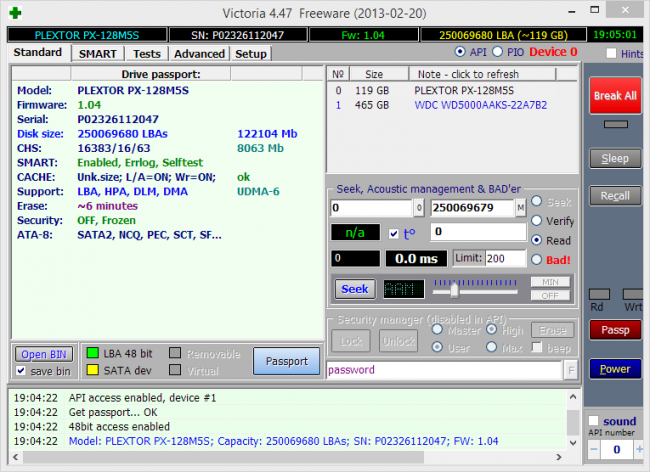
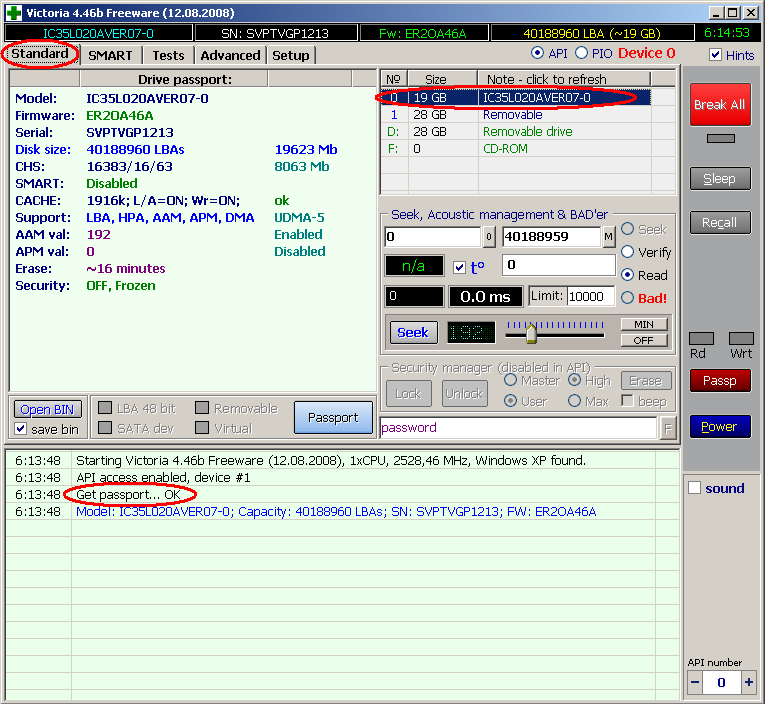
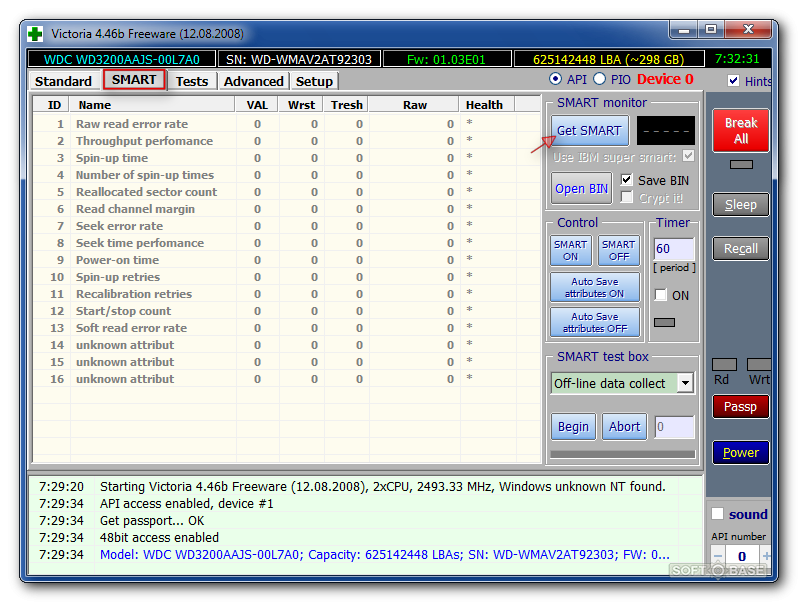
 Рейтинг: 4.4/5.0 (1860 проголосовавших)
Рейтинг: 4.4/5.0 (1860 проголосовавших)Категория: Инструкции
Программа Victoria предназначена для проверки винчестеров под операционными системами DOS, Windows 95, 98, ME, 2000 и XP. Правда, чтобы программа заработала под Windows, необходимо выполнить ряд действий. К тому же, невозможна проверка диска, на котором располагается операционная система. Поэтому я рекомендую воспользоваться версией на загрузочной дискете.
Программа существует в двух вариантах: бесплатном и коммерческом. В данном обзоре я буду рассматривать бесплатную версию Victoria 3.5. Скачать ее можно с официального сайта разработчика: www.hdd-911.com .
Основные возможностиНа первый взгляд программа Victoria кажется очень сложной в освоении. Но, на самом деле, научиться ею пользоваться очень просто.
Сразу замечу, что программа управляется полностью с клавиатуры. Поддержки мыши в ней нет.
Справку по работе с программой можно получить, нажав на клавиатуре клавишу F1 .
Для выбора винчестера, с которым будет работать программа, необходимо нажать на клавиатуре клавишу P. После этого появится окно выбора порта, на котором работает винчестер.
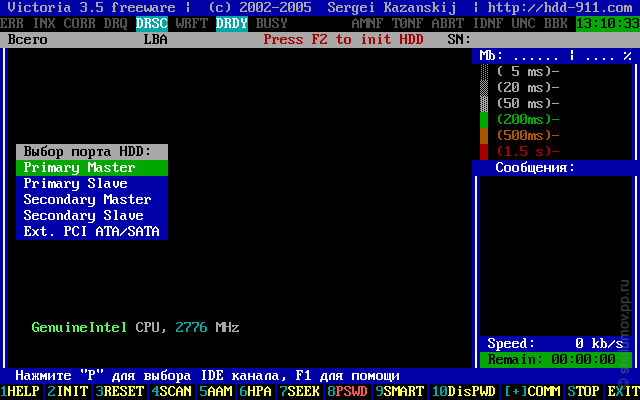
Рис. 1. Выбор порта, на котором работает тестируемый винчестер
Затем надо выбрать стрелками на клавиатуре нужный пункт и нажать клавишу Enter .
Просмотр паспорта диска
Для просмотра паспорта выбранного винчестера необходимо нажать клавишу F2 .
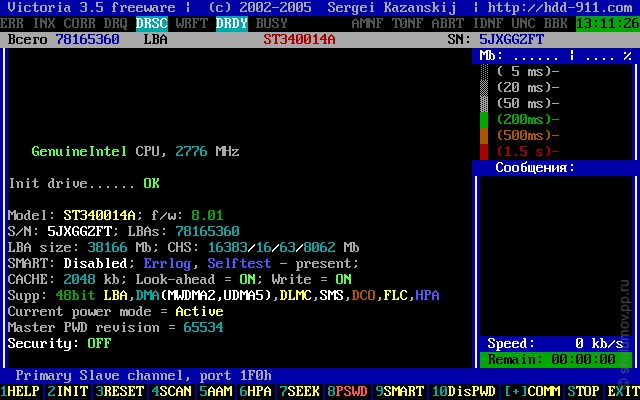
Рис. 2. Просмотр паспорта диска
Описание некоторых параметров в паспорте диска:
Просмотр параметров S.M.A.R.T.
Для просмотра параметров S.M.A.R.T. надо нажать на клавиатуре клавишу F9 .
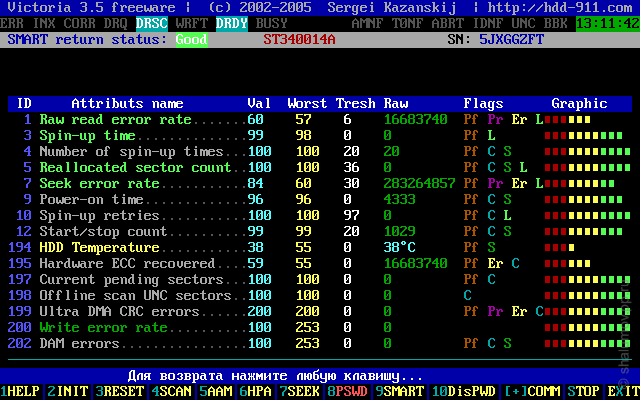
Рис. 3. Просмотр параметров S.M.A.R.T.
Описание столбцов таблицы:
Названия наиболее важных атрибутов выделены зеленым цветом. А атрибут, показывающий температуру винчестера, выделен желтым цветом.
На основе анализа атрибутов S.M.A.R.T. в верхней части экрана выдается заключение о состоянии винчестера – Good или BAD! .
Проверка поверхности диска
Для проверки поверхности диска необходимо нажать клавишу F4. После этого на экране появится меню, в котором можно настроить параметры проверки.
Для изменения параметров, за исключения первого и второго пункта, используются клавиши Вправо и Влево .
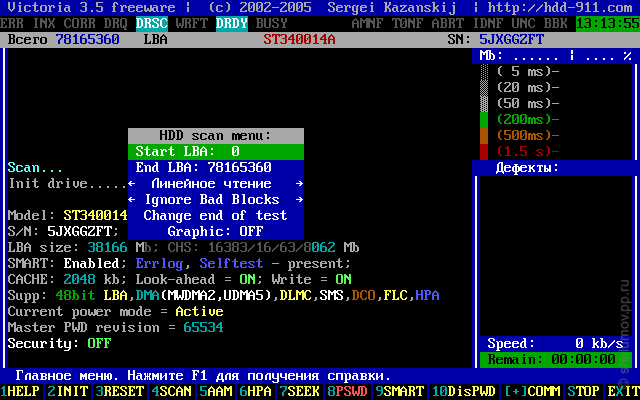
Рис. 4. Настройка параметров проверки поверхности диска
Start LBA и End LBA – сектор, с которого, соответственно, начинается и на котором заканчивается проверка. По умолчанию будет проверяться весь диск. Для изменения этих значений необходимо нажать клавишу Пробел. ввести нужное значение и нажать Enter .
Тип проверки диска задается в третьем сверху пункте меню. Программой поддерживаются следующие режимы: Линейное чтение. Случайное чтение. BUTTERFLY-чтение. PIO-чтение. PIO-чтение в файл. Запись (стирание). Запись из файла и Проверка интерфейса. Для большинства случаев рекомендуемым вариантом является Линейное чтение .
Программа также позволяет скрывать bad-блоки на диске (remap). Этот параметр настраивается в четвертом сверху пункте меню. Поддерживаются следующие режимы: Ignore Bad Blocks (режим скрытия дефектов отключен), BB = RESTORE DATA (подходит в большинстве случаев), BB = Advanced REMAP. BB = Fujitsu Remap и BB = Erase 256 sect. Следует учесть, что эта возможность работает только при трех типах проверки: Линейное чтение. Случайное чтение и BUTTERFLY-чтение .
Кроме построения карты диска программа также позволяет строить график скорости чтения диска. Эту возможность можно включить в шестом пункте меню: Graphic: OFF – режим отключен, Quick Graphic – быстрое построения графика, Full Graphic – полноценное построение графика.
Для начала проверки надо нажать клавишу Enter .
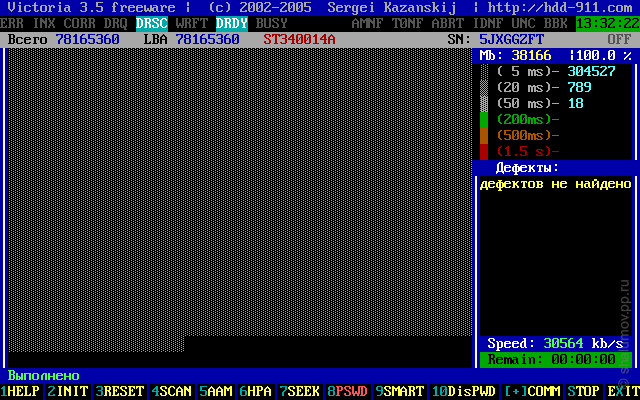
Рис. 5. Результат проверки поверхности диска
На рис. 5 показан результат проверки поверхности диска.
В центре экрана находится карта диска. Каждый прямоугольник – это блок из 256 секторов.
В правой части вкладки сверху находится указатель, в котором показано время доступа в зависимости от цвета прямоугольника. Справа от цветных прямоугольников указано количество таких блоков на карте диска.
Снизу от этого указателя располагается информация о bad-блоках, найденных на диске.
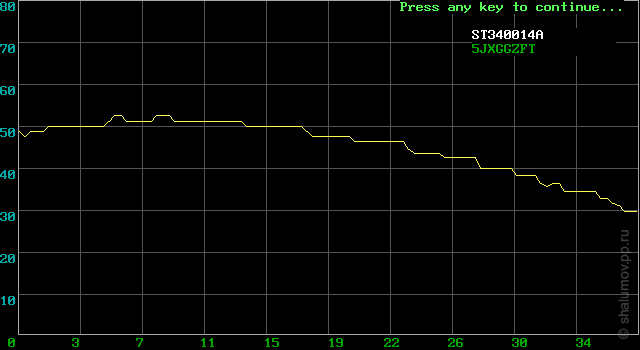
Рис. 6. Результат быстрого построения графика скорости чтения диска
На рис. 6 показан результат построения графика скорости чтения диска.
По оси X расположена информация об объеме в гигабайтах. А по оси Y расположена информация о скорости чтения, выраженная в Мб/сек.
ЗаключениеПрограмма Victoria является одной из лучших в своем классе. Она очень удобная, функциональная, имеет хорошо выполненный интерфейс, проста в освоении.
Максим Шалумов
3 июля 2006 г.
Программа Victoria HDD предназначена для полнофункционального, комплексного тестирования, анализа и поиска неисправностей на HDD (т. е. жестком диске) компьютера, извлечения SMART-данных и другой полезной информации. Разработал эту программу для диагностики и тестирования белорус - Казанский Сергей.
Victoria HDD себя зарекомендовала среди русскоязычной аудитории как программа для диагностики компьютера и HDD в частности, хотя давно уже не обновляется разработчиками. Утилита Victoria HDD бесплатна, доступна для свободного скачивания для ОС Windows, однако при этом имеет закрытые исходники.
Загрузить и установить программу Victoria можно для операционной системы Windows XP и выше. Также “Виктория” работает и в командном режиме, в среде DOS (что очень важно). В комплекте с “Викторией” предусмотрена детальная инструкция по использованию этой программы для диагностики жесткого диска.
Следует отметить, что последняя версия Виктории HDD вышла в далеком 2008 году и в первую очередь быта рассчитана для актуальных на тот момент операционных систем линейки Windows. На то время, скажем, была актуальна версия Victoria HDD для Windows 7. Впрочем, сегодня этот, казалось бы, устаревший инструмент отлично без сбоев работает и под Windows 10, так что вы спокойно можете скачать программу “Виктория” практически для любой версии WIndows с официального сайта разработчика или с торрента – как поступил я.
Основные функции Victoria, важные при проверке жесткого дискаПожалуй, основное преимущество программы Victoria HDD – это работа на низком уровне доступа: сканирование, анализ структуры и поверхности HDD производятся через порты. Это значит, что эффективность подхода очень высокая, хотя для использования подобного инструмента понадобится опыт в ремонте и поиске неисправностей на жестком диске.
Другими словами, Виктория более всего пригодится специалистам по восстановлению жесткого диска как профессиональная высококачественная утилита по проверке жесткого диска через Victoria, обслуживанию hdd и других твердотельных накопителей. Впрочем, использовать ее можно и вне сервиса: пользователи ПК без проблем смогут установить программу у себя на компьютере под Windows, чтобы диагностировать устройство и устранить возможные ошибки или, в ряде случаев, предупредить поломку HDD.
Еще один значимый плюс утилиты Victoria – ее универсальность. Фактически, программа подходит для диагностики большинства моделей HDD-накопителей, в то время как подобные программы от поставщиков оборудования жестко привязаны к моделям конкретных устройств хранения. Другими словами, в программе Victoria HDD собраны практически все возможные диагностические инструменты и, в отличие от фирменных утилит, поставляемых с конкретной моделью жёсткого диска, в ней нет ограничений на поддерживаемые модели.
Другие достоинства приложения Victoria HDD:
 Прогон жесткого диска по тестам в программе Victoria HDD
Как работает программа Victoria HDD. Инструкция по использованию
Прогон жесткого диска по тестам в программе Victoria HDD
Как работает программа Victoria HDD. Инструкция по использованию
Давайте быстро рассмотрим интерфейс приложения “Виктория”, какие есть вкладки, функции и параметры, полезные при диагностике жесткого диска на первых этапах знакомства с программой. Как пользоваться этим приложением - читайте далее.
Получаем общую информацию об имеющихся дискахВо вкладке Standard отображается паспорт устройства – то есть, общая информация по HDD, такая как:
Правее от этой информации в Victoria доступен выбор диска для проверки и получения информации.
Как изучать SMART жесткого диска в “Виктории”Наиболее полезную информацию о работе жесткого диска и его статусе можно извлечь со вкладки SMART. По информации, которую предоставляет SMART из прошивки диска, можно быстро понять, все ли в порядке с выбранным HDD.
Как это выглядит на практике, применительно к “Виктории”? Напротив каждого параметра есть такой индикатор как Health (степень износа). Если имеется 5 зеленых кружков (из 5 возможных), то значит, на этом уровне с жестким диском все в порядке. Если в какой-либо графе есть 2 кружка красного цвета и менее – время бить тревогу и разбираться с неполадками HDD.
В моем случае, скажем, SMART жесткого диска показывает на то, что Power-on time (количество часов отработки) составило аж 36671 часов, что очень много, в данном случае. Number of Spin-Up Times (количество включений диска) соответствует цифре 6223. Тоже многовато… И так далее. Разобраться со SMART несложно, все расшифровки есть в Интернете, посмотрите здесь, например .
Проверка жесткого диска в программе Victoria (тестирование и диагностика HDD на ошибки)Наконец, во вкладке Tests можно оценить практическую пользу от приложения Victoria HDD, выполнив полноценную проверку жесткого диска. Так, пользователь может прогнать весь жесткий диск по тесту, задав количество блоков для сканирования и проверки. При запуске тестирования можно управлять программой (например, отключить ПК при завершении теста). Нужно учитывать, что прогон жесткого диска по тесту “Виктории” займет от получаса до нескольких часов. Так что можно ночью выполнить тест, выбрать действие при завершении и пойти спать, а утром – ознакомиться с результатами, глянуть журнал работы Victoria HDD и сделать выводы.
Также программа Victoria позволяет в реальном времени быстро отслеживать статус проверки HDD. Рядом с диаграммой справа можно видеть цветовые отметки с количеством прочитанных секторов, проблемных областей, битых блоков (т. н. bad блоков) и проч.
Другие разделы программы Виктория HDDПару слов касательно других разделов Виктория HDD. Они не представляют особого интереса для НЕ продвинутых пользователей, для остальных велик риск напортачить и нанести вред жесткому диску.
Так, имеется редактор разделов (вкладка Advanced ), а также установки (Setup ), где доступны настройки протокола доступа, таймауты, параметры отображения тех или иных опций и настройки интерфейса приложения Victoria для Windows. Важно отметить, что здесь же можно включить журнал (секция Log settings) для фиксации всех произошедших событий при работе с программой, диагностике жесткого диска.
Резюме. Программа с женским именем “Виктория” весьма серьезна по своим функциям, ее инструментарий просто незаменим при проверке жесткого диска, диагностике HDD и извлечении SMART-данных. Я лишь вкратце рассказал, как пользоваться этим продуктом. Напомню, что скачать программу Victoria можно совершенно бесплатно у разработчика на сайте.
Если же вы не получили желаемого от приложения, вас заинтересует наш обзор HDD Regenerator - программы для тестирования жесткого диска. аналогичной по некоторым функциям и с набором некоторых эксклюзивных возможностей, которых нет даже в программе Victoria.

Компьютеры — давно стали, чуть ли не главной составляющей жизни людей, как и запоминающие устройства, и их анализ c помощью Victoria HDD. Cовременный человек использует компьютер как дома — играя в различные игры, просматривая медиафайлы, или развлекаясь на досуге во всемирной сети, так и на работе — следя за анализом рынка, работая с документацией при помощи использования различных офисных приложений, или выполняя различные поставленные задачи для исполнения которых без компьютера просто не обойтись.
Как на работе, так и дома компьютер просто не мыслим без жёсткого диска и анализом его работы с помощью программы Victoria. На жестком диске хранится различная информация, начиная от файлов программного обеспечения, заканчивая личными файлами пользователя: фото, медиа, текстовые и другие не менее важные файлы, случайная потеря которых бывает очень печальна для любого пользователя ПК.
Что бы это не случилось, необходимо периодически тестировать жесткий диск с Victoria на наличие ошибок и во время устранять неполадки, а в случае возникновения серьёзных ошибок перенести информацию на съемные диски.
Пожалуй, одна из лучших программ по тестированию жестких дисков на ПК является Victoria, а для Андроид устройств Cleaner Master. Именно с помощью пользования программой Victoria hdd, ситуация с правильной работой жесткого диска будет всегда под контролем, а в случае появления каких либо проблем принять соответствующие а главное своевременные меры.
Инструкция использования Виктория
Программа Victoria является абсолютно бесплатной, что для любого пользователя ПК является хорошим преимуществом.
Данную программу скачать в интернете можно без проблем, доступна она на многих ресурсах, после скачивания нужно распаковать архив в выбранную папку. После чего нужно находящийся в ней ISO образ записать на съемный носитель, такие как например СD-диски. Для этого используется, например такая программа как «SCDwriter» После чего производим загрузку с образа, который на CD-диске при помощи программы BIOS. Что бы это сделать, необходима перезагрузка компьютера с указанным диском в дисководе. И нажатием клавиш F2 и DEL произвести загрузку с CD. Процесс загрузки, как и его последовательность, зависит от интерфейса BIOS.

Производится он может через вкладку Boot и дальнейшего выбора загрузки с диска. Или через Advanced Features заходим Boot sequence, для выполнения загрузки с привода CD/DVD. После чего сохраняем полученные изменения нажатием «Save and exit setup». Все порты, которые обнаружит программа, будут иметь свой номер и пользователь лишь выбирает нужный, нажимая соответствующие клавиши и подтверждая клавишей «Enter». Некоторых модификации контролеров Promise, программа Victoria может и не обнаружить ЖД. В таком случае при помощи клавиши F2 осуществляем открытие паспорта. Это данные, которые вложены непосредственно предприятием-изготовителем в жестком диске. Они характеризуют возможности и особенности жесткого диска. Его сканирование происходит с непосредственным взаимодействием с паспортом, получая из него информацию о параметрах жесткого диска. Тестирование поверхности жесткого диска, происходит нажатием клавиши F4 и дальнейшей работой с появившимся меню (функции “Линейное чтение» после чего найти ниже «Ignore Bad Blocks»), и используя клавиши «вправо»,»влево» выбрать тот объект который вам нужен. Процесс проверки интерфейса происходит путем записи шаблонов в буферную память жесткого диска, сравнения прочитанных данных с записанными, а если же программа находит несовпадения, то показываются сведения об этом. Для выхода из Victoria нужно нажать на кнопку «Х». Преимущества программы Victoria
Преимущества пользования программой Victoria — Это абсолютное взаимодействие с жестким диском, которому необходима диагностика, по сравнению с другими утилитами.
Программа работает с диском прямо через порты, что позволяет обнаружить даже самые незначительные недостатки в работе диска, и сделать процесс тестирования его работоспособности самым эффективным образом.
Поэтому пользователь Victoria программы сможет узнать полную информацию о работоспособности его жесткого диска, и если необходимо перенести ту или иную информацию на съемный носитель.
(adsbygoogle = window.adsbygoogle || []).push(<>);
Источник: Business-All
 Утилита victoria hdd была создана для решения проблем и проверки различных типов винчестеров с возможностью применения разных параметров. Софт обладает расширенным функционалом, который позволяет решать различные неполадки винчестеров, что возникают при сложившихся обстоятельствах.
Утилита victoria hdd была создана для решения проблем и проверки различных типов винчестеров с возможностью применения разных параметров. Софт обладает расширенным функционалом, который позволяет решать различные неполадки винчестеров, что возникают при сложившихся обстоятельствах.
Не скачивайте по ссылке «С сайта разработчика» -мой платный антивирус визжит о наличии вирусов!
Скачиваем архив, распаковываем его и и запускаем исполнительный файл vcr446f.exe
Это бесплатное программное обеспечение наделено логическим и простым интерфейсом, где имеются различные дополнительные программные модули для обследования жестких дисков. В программе сможет разобраться даже обычный неопытный пользователь, ведь все пункты расписаны понятным языком, и можно даже при первом запуске понять базовые и самые важные функции.
Утилита victoria hdd (Виктория) поможет выполнить пользователю доскональную проверку винчестера, в итоге будет предоставлена информация о состоянии жесткого диска. Помимо этого, можно провести самодиагностику в режиме «S.M.A.R.T.» что позволяет определить период работоспособности диска.
Софт victoria hdd имеет функцию проверки поверхности hdd диска, на возможное наличие повреждений и прочих неполадок. Утилита может выполнить полную проверку винчестера на дефектные сектора, после проведения анализа предоставляется информация о состоянии носителя в целом. Если victoria hdd найдет битые сектора, они будут переназначены, чтобы в дальнейшем можно было использовать накопитель, не теряя данные.
Утилитой Виктория для дисков могут пользоваться как профессионалы ремонтники, так и простые пользователи. В зависимости от сноровки и навыков, пользователь может сконфигурировать софт victoria hdd под свои потребности, от чего изменится алгоритм анализа винчестера.
Что входит в функционал утилиты Виктория:
• Утилита способна дать подробный отчет о работе жесткого диска и его технических характеристиках;
• Позволяет определить подсоединённые носители посредством sata/ide канала;
• Имеет способность обнаружить изъяны ан поверхности винчестера;
• Способна устранить недостатки винчестера, вызванные при работе, такие как зашифровка битого сектора и прочие;
• Снабжена практичным и комфортным смарт-монитором, который наглядно выдает важные жизненные показатели диска;
• Обладает интегрированным проводником для работы с файловой системой;
• Подробная справочная система по использованию и настройке утилиты victoria hdd;
• Утилита Виктория абсолютно бесплатная;
Утилита victoria hdd создана для проведения различных тестов жестких дисков, она больше подойдет людям с уровнем пользования компьютером выше среднего. Если вы запускаете утилиту victoria hdd впервые, лучше не изменять предустановленные настройки, если не имеете представления про их назначение.
В общем, утилита Виктория весьма полезна и актуальна при отслеживании неполадок жестких дисков и успешного устранения большинства поломок. Этот софт уже смог восстановить не один практически «мертвый» винчестер, и если вы столкнулись с проблемой связанной с жестким диском – утилита victoria hdd будет очень кстати.
Открываем программу, и на вкладке «Standart» видим паспорт диска, который указан справа.
Переходим на вкладку «Tests». Выбираем режим проверки «Ignore»(Игнорировать). В таком режиме программа будет делать запросы к секторам винчестера и если они сбойные или неисправные то она их будет пропускать.
Утилиту остановил (долго проверяет), но результаты (не всего диска) уже можно оценить. Расшифровка:
Расшифровка:
Victoria hdd видео:
Программа для тестирования, диагностики и сервисного обслуживания IDE и Serial ATA винчестеров. Ориентирована на широкий круг пользователей ПК. Работает с накопителем на низком уровне (через порты контроллера). Существует в DOS-варианте и Windows-версии.
Основные возможности:
- Автодетект PCI ATA/SATA контроллеров по коду класса и поддержка 60-ти популярных моделей;
- Вывод полной технической информации о жестком диске;
- десяток тестов для проверки поверхности и "механики" диска;
- Создание и запись образа диска;
- Проверка памяти и интерфейса HDD;
- Бенчмарк-функции;
- Дефектоскоп поверхности;
- Низкоуровневое форматирование HDD;
- Обнаружение и cкрытие дефектов методом переназначения секторов из резерва (remap);
- Посекторное копирование произвольной области HDD в файл, с пропуском дефектных участков (может быть полезно для спасения информации с поврежденного диска);
- Управление акустическим шумом;
- Управление парольной защитой;
- Удобный SMART-монитор;
- Возможность изменения объема HDD;
- Просмотр информации о логических разделах через порты;
- Возможность работы из-под DOS и Windows 9x/NT/XP;
- Встроенный файловый менеджер;
- Встроенная справочная система.
программный комплекс для точной диагностики и мелкого ремонта накопителей (HDD). Позволяет работать с накопителями на низком уровне, напрямую через порты IDE контроллера. Выполняет очень быструю и точную диагностику всей поверхности накопителя (в отличие от таких программ как NDD, ScanDisk, которые адресуют только логические разделы), независимо от данных, которые находятся на диагностируемом накопителе. Позволяет с максимально возможной скоростью избавиться от так называемых «soft»-bad секторов.
Всем привет!!
Наверное многие работали с MHDD. Так вот в поле теста винта помимо бэд-блоков появляются квадратики со значением "А" - что сей атрибут означает? посмтотрел на форумах, а так же в описаниях MHDD - ничего не нашел. Тока то что - это возможно физ. проблемы, но хотелось бы подробнее узнать что это и можно ли это исправить.
А я ведь намекнул, что нужно вынимать жёсткий диск и подсоединять к стационарному компьютеру, в котором SATA разъём Master. »
Я прекрасно понял вашу мысль. Однако, перенос HDD на другой комп - это лишний гемор и риск, которых хотелось бы, по возможности, избежать. Конечно, если выбора не будет, то так и придется делать.
ShaddyR
Я правильно понял, что MHDD можно заставить работать с винтами работающими в режиме Slave правкой конфиг. файла?
Если да, то хотелось бы уточнить для себя: почему MHDD не хочет работать с HDD подключенными в режиме Slave? Другими словами, чем я рискую заставив MHDD работать с HDD подключенным как Slave? На всякий случай уточню, что я этой программой пользуюсь только для четырех задач: для получения информации о текущем режиме работы диска, информации от S.M.A.R.T, сканирования (scan) в дефолтном режиме и очистки (erase) диска.
версия 4.46 виндовская увидит. »
Попробую как нибудь. Я пользовался DOS'овской версией Виктории из сборки Hirens BootCD 15.1.
-------
Здесь вместо "Спасибо" принято щелкать на "Полезное сообщение" у тех постов, которые вам помогли, или показались полезными.
Последний раз редактировалось Oleg_SK, 07-02-2012 в 11:13.
Не нашел в сети удобочитаемой инструкции для виндовс-версии Виктории (Victoria for Win), сделал свой краткий вариант на основе найденного:
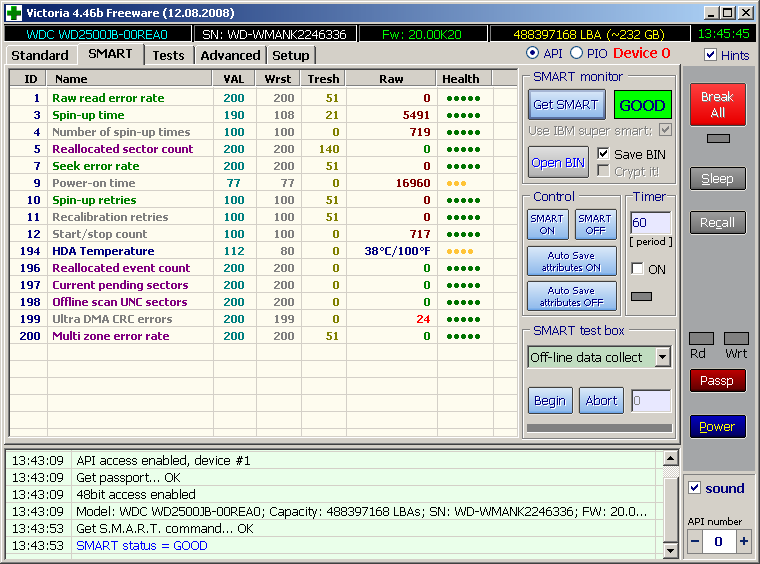


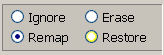
не работает под Win7 64bit, но вы можете найти любой LiveCD, где будет Victoria 4.46b Win и провести все необходимые действия. Или воспользоваться Victoria 4.3b.
Для дисков объемом более 1.5Тб, полное сканирование нужно проводить в несколько приемов (для 2Тб дисков в два приема, для 3Тб - в три приема).
Информация взята из открытых источников, в частности из FAQ. Методика тестирования носителей информации. - Клуб экспертов THG.ru. Там же есть ссылки на закачку любых версий программы
Последний раз редактировалось ShaddyR, 24-05-2014 в 03:09. Причина: поправил очепятку
Компьютеры — давно стали, чуть ли не главной составляющей жизни людей, как и запоминающие устройства, и их анализ c помощью Victoria HDD. Cовременный человек использует компьютер как дома — играя в различные игры, просматривая медиафайлы, или развлекаясь на досуге во всемирной сети, так и на работе — следя за анализом рынка, работая с документацией при помощи использования различных офисных приложений, или выполняя различные поставленные задачи для исполнения которых без компьютера просто не обойтись.

Как на работе, так и дома компьютер просто не мыслим без жёсткого диска и анализом его работы с помощью программы Victoria. На жестком диске хранится различная информация, начиная от файлов программного обеспечения, заканчивая личными файлами пользователя: фото, медиа, текстовые и другие не менее важные файлы, случайная потеря которых бывает очень печальна для любого пользователя ПК.
Что бы это не случилось, необходимо периодически тестировать жесткий диск с Victoria на наличие ошибок и во время устранять неполадки, а в случае возникновения серьёзных ошибок перенести информацию на съемные диски.
Пожалуй, одна из лучших программ по тестированию жестких дисков на ПК является Victoria, а для Андроид устройств Cleaner Master. Именно с помощью пользования программой Victoria hdd, ситуация с правильной работой жесткого диска будет всегда под контролем, а в случае появления каких либо проблем принять соответствующие а главное своевременные меры.
Инструкция использования ВикторияПрограмма Victoria является абсолютно бесплатной, что для любого пользователя ПК является хорошим преимуществом.

Преимущества пользования программой Victoria — Это абсолютное взаимодействие с жестким диском, которому необходима диагностика, по сравнению с другими утилитами.
Программа работает с диском прямо через порты, что позволяет обнаружить даже самые незначительные недостатки в работе диска, и сделать процесс тестирования его работоспособности самым эффективным образом.
Поэтому пользователь Victoria программы сможет узнать полную информацию о работоспособности его жесткого диска, и если необходимо перенести ту или иную информацию на съемный носитель.
Сеагейт Диск около 1Тб.занято 700гиг (фото, видео) Виндовс 7 за сутки проверил (галочка стояла только одна) около 15% (349628 файловых записей ) и написал сегодня что проверку завершить не удалось…(галочка пропала)
Проверка Тест Виктория 4.47 написала:
11:00:47: Файл драйвера не найдены. Пожалуйста, вручную скопировать драйвер для вашей system32 / каталог драйверов
11:01:22: Неизвестное об ошибке или драйвер не существует
11:28:46: PORTTALK Ошибка. Неверный ручка водитель
11:28:46: водитель PortTalk не установлен! Доступно только доступ API
11:32:18: Внимание! Начало блока на 6115328 = 2714 мс
11:59:26: LBA 6115584 попробовать REMAP … Ошибка
Что делать.
не парьте мозги, ВСЕ РАБОТАЕТ. диск в программе сначала выбирайте, и ошибок не будет. win7x64
Ты прав Дружище! Всё работает! В первой вкладке «STANDARD» в правом верхнем окне просто нужно выбрать название своего HDD и вместо «Press Passport to init drive» и «Passport error» появится название винта. Далее всё по инструкции. Спасибо добрый человек, за простой и точный пинок под зад, снимаю шляпу.
PORTTALK Error. Invalid driver handle
Всё вроде бы работает, но только не чего не понятно, что куда к чему клеить или отклеивать. У меня ASUS Windows 8.1 Блин! русский язык бы,может было бы понятней.И с диском что то не так. Или может ещё какая либо причина. А причина такая,не могу выключить комп по нормальному.При наводи мышки на завершение работы выключается только монитор,а кнопка не выключается,пока её не много не подержишь пальцем. Перепробовал всё что мог и видио пересмотрел и читал все возможные причины и всё бес полезно. Кто ели знает прошу помощи. На худой конец придётся нести его на диагностику.
Системник не выключается, так как материнская плата не дает команду блоку питания, либо дает, но он ее не слышит. Так что проблемы могут быть либо в материнке, либо в блоке питания. Попробуйте блок питания другой воткнуть, взять у кого-нибудь на время. Если нет значит материнка. И как оооочень редкий вариант может быть глюк windows. И еще — а вы точно делаете завершение работы? Может вы просто в спящий режим систему переводите?
Посыпался диск. Нужно извлечь по max информацию. можете помочь?
13:24:11. Model: Seagate Backup+ BK; Capacity: 1953525167 LBAs
13:24:17. Get S.M.A.R.T. command… Error reading S.M.A.R.T!
13:24:21. Get passport… OK
13:24:23. Recallibration… Error!
13:24:23. Starting Reading, LBA=0..1953525166, sequential access, timeout 10000ms
13:24:51. Block 0 Error: UNCR
13:25:03. Block 2048 Error: UNCR
13:26:05. Block 2207744 Error: UNCR
13:26:20. Block 2210048 Error: UNCR
13:26:34. Block 2212352 Error: UNCR
13:26:36. Block 2214656 Error: UNCR
13:26:48. Warning! Block start at 2214912 = 12370 ms
13:26:50. Block 2216960 Error: UNCR
13:27:04. Warning! Block start at 2217216 = 13869 ms
13:27:06. Block 2222080 Error: UNCR
13:27:19. Warning! Block start at 2222336 = 13182 ms
13:27:31. Block 2224640 Error: UNCR
13:27:46. Block 2226944 Error: UNCR
13:27:59. Block 2229248 Error: UNCR
13:28:01. Block 2231552 Error: UNCR
13:28:13. Warning! Block start at 2231808 = 11919 ms
13:28:15. Block 2233856 Error: UNCR
13:28:29. Warning! Block start at 2234112 = 13775 ms
13:28:44. Block 2258432 Error: UNCR
10:35:28. Block 5786112 Error: UNCR
10:35:31. Command interrupted by user!
10:35:31. ***** Scan results: Warnings — 0, errors — 1 *****
10:35:46. Get passport… OK
10:35:46. Recallibration… OK
10:35:46. Starting Reading, LBA=5000000..976773167, sequential access w. REMAP, tio 1000ms
10:35:55. LBA 5786179 try REMAP… Error